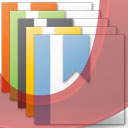
Всъщност създадете снимка на екрана - това е една минута! Въпреки, че вече трябва да се обясни (: За тази операция, сега научите как да използвате малко забавление програма от Jing от TechSmith Company.
Файл: jing_setup.exe
Източник: be-os.ru
Също така, настоящата версия на програмата, която винаги може да изтеглите от официалния сайт.
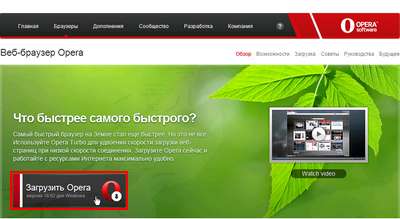
Така че, да изтеглите файла и стартирате, за да започнете инсталацията. По време на инсталацията пред нас има няколко прозорци с доста тромава (което изведнъж от TechSmith) интерфейс. В първите пуснати на проверката в квадратчето Приемам дребния шрифт, и кликнете върху бутона Install. Изчакайте, докато инсталационната програма ще направи всичко необходимо, и кликнете върху бутона Finish.
Инсталирана е успешно, да продължим нататък. Сега към горната част на екрана остана нещо жълтеникава прозрачна ... ъ-ъ ... се опита да преместите курсора в това вещество, както и леко движение на мишката ... жълта топка се превръща в един вид слънчеви лъчи с три!

За създаване на снимки, ние се нуждаем от лъч на ляво с образа на кръста. Кликнете върху него и задържане на левия бутон на мишката, изберете желания екран нас фрагментира. След тази операция, програмата ще разкрие нашата ясен поглед следния диалог:
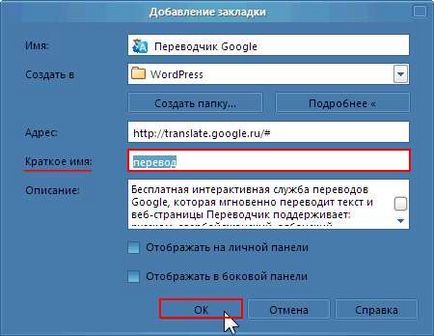
Ще обясня момента маркирани в снимката:
Ние ще трябва бутона Capture образа с изображение снимка и го натиснете. Ние виждаме следния диалог:
Така че това, което виждаме тук:
Незабавно да се изясни, че изображенията могат да бъдат записани само в .png формат. Аз все още щеше да е повече от доволен от формата на .jpg. но, за да тествате различни програми забелязали, че изображения с една и съща разделителна способност, която се поддържа в .jpg 60% като оригинала. Следователно, качеството на изображението на Дзин е много доволен от размера на получените файлове.
Така че, кликнете върху бутона с дискетата (3), укажете пътя, за да запазите снимки файл:
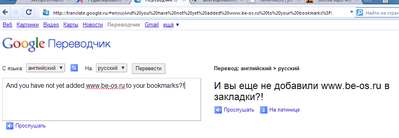
След тази операция, информацията за прозорец може да бъде пред вас, като каза снимки се запазва, но програмата не могат да бъдат копирани, за да запишете файла в клипборда:
Не обръщайте внимание, просто натиснете бутона OK. Всичко снимка на екрана е готов!
Послепис "Sunshine", можете да плъзнете някоя от границите на екрана, просто вземете лявата си бутон на мишката и плъзнете.
Свързани статии
